パソコンのメニューバーが画面上部に移動した場合の対処方法
- 青灯夜游オリジナル
- 2021-05-27 14:27:2418529ブラウズ
解決策: 1. [Windows スタート メニュー] - [設定] の順にクリックし、設定ページに入ったら、[個人用設定] モジュールを見つけて開きます; 2. 個人用設定インターフェイスで、左側のサイドナビゲーションバーの「タスクバー」オプション; 3. タスクバー設定で、画面上のタスクバーの位置として「下部」表示を選択します。

このチュートリアルの動作環境: Windows 10 システム、Dell G3 コンピューター。
解決策:
Windows の [スタート] メニュー > [設定] をクリックし、設定ページに入り、以下に示すように個人用設定モジュールを見つけて開きます。

個人用インターフェイスに入り、左側のナビゲーション バーの下部にあるタスクバー オプションをクリックします。

次に、タスクバーの設定で、下部に表示されているように画面上のタスクバーの位置を選択し、タスクバーが下部に戻ります。
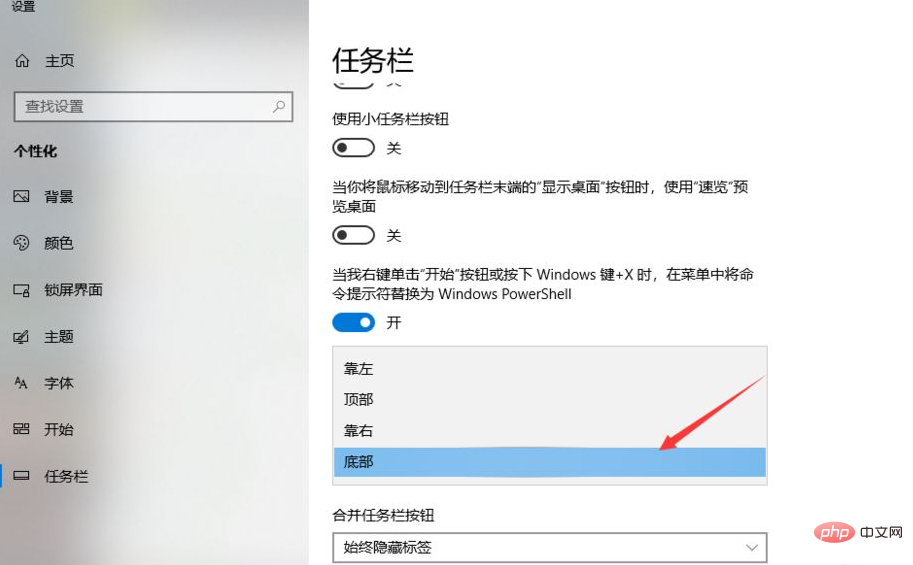
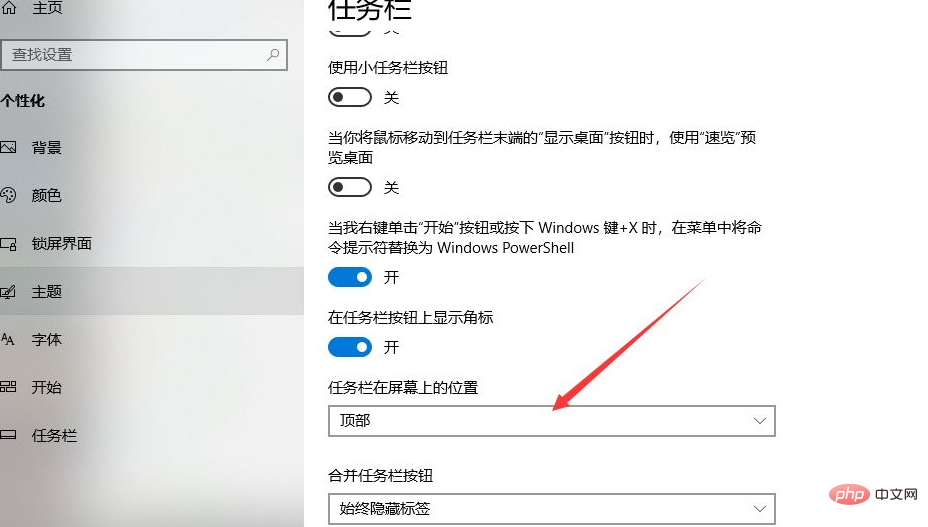
推奨チュートリアル: 「Windows チュートリアル」
以上がパソコンのメニューバーが画面上部に移動した場合の対処方法の詳細内容です。詳細については、PHP 中国語 Web サイトの他の関連記事を参照してください。
声明:
この記事の内容はネチズンが自主的に寄稿したものであり、著作権は原著者に帰属します。このサイトは、それに相当する法的責任を負いません。盗作または侵害の疑いのあるコンテンツを見つけた場合は、admin@php.cn までご連絡ください。

